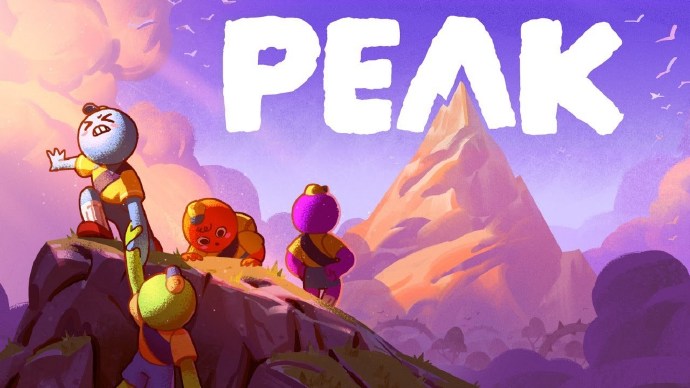《谷歌浏览器》默认首页设置方法
打开谷歌 浏览器 ,点击右上角的菜单图标(通常为三个点或三条杠),选择“设置”,在设置页面中找到并点击“启动时”或“外观”选项,然后选择“打开特定网页或一组网页”,输入想要设置为默认首页的网址,最后保存设置即可。这样,每次启动谷歌浏览器时都会自动加载指定的默认首页。
>>《谷歌浏览器》主页设置方法
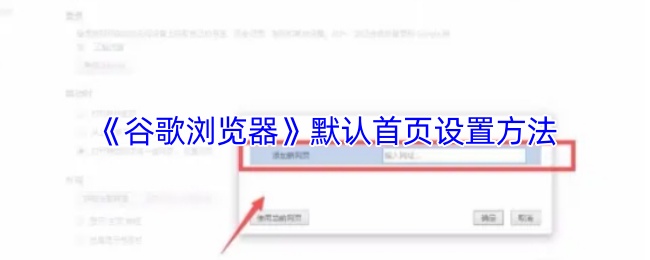
谷歌浏览器怎么设置默认首页?
1、双击打开电脑上的谷歌浏览器,确保浏览器已经成功启动。
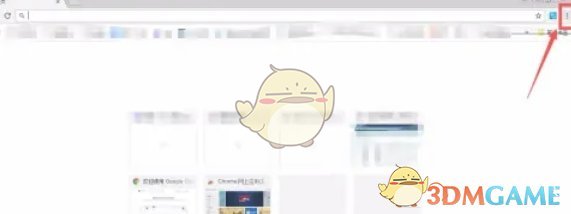
2、在页面右上角找到由三个点组成的图标(通常称为“更多”菜单),点击后在下拉子菜单中找到并选择“设置”选项。
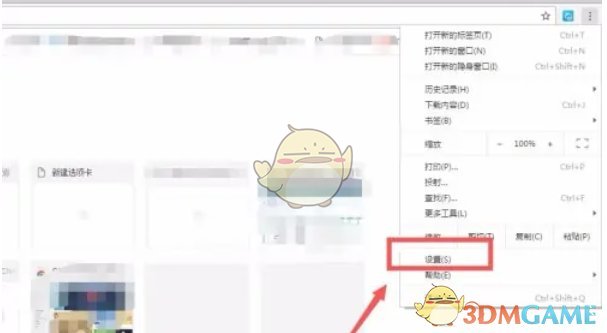
3、在设置界面中,找到并点击“启动时”这一栏。这里提供了几种启动选项,用于设置浏览器在打开时的行为。
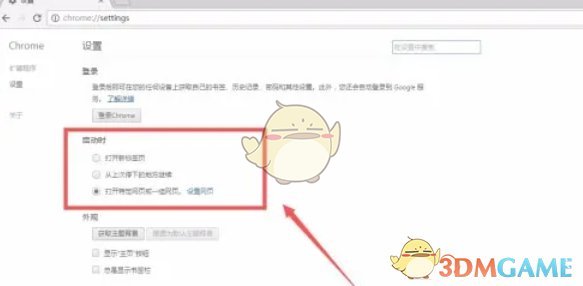
4、在“启动时”选项中,选择“打开特定网页或一组网页”。这样,你就可以在下方的输入框中输入你想要设置为默认首页的网址了。输入完成后,点击确定或相应的保存按钮以应用设置。
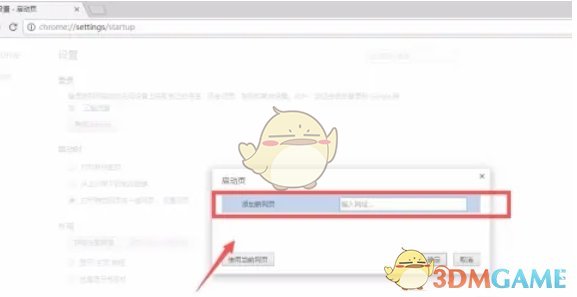
5、关闭谷歌浏览器,然后重新打开。此时,浏览器应该会自动打开你刚才设置的默认首页。
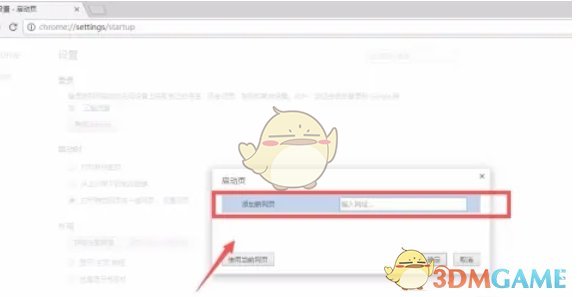
6、通过以上步骤,你就成功设置了谷歌浏览器的默认首页。
以上就是小编带来的谷歌浏览器怎么设置默认首页?谷歌浏览器默认首页设置方法,更多相关资讯教程,请关注39闲玩网。
本文内容来源于互联网,如有侵权请联系删除。
神界原罪2怎么进入地下城主模式?有教程分享下吗?
2025-02-08 14:06:0244人浏览守望先锋排位怎么解锁?有什么开启条件?
2025-01-06 12:24:02106人浏览dota2怎么调可以在屏幕上显示帧数?
2024-10-04 16:45:0211人浏览我的世界手游怎么传送到队友的身边?
2024-12-03 10:42:027人浏览无主之地3画面怎么设置可以有效解决光污染的问题?
2024-01-13 21:17:4768人浏览王者荣耀貂蝉异域舞娘皮肤多少点券能买?
2025-01-08 10:42:0217人浏览王者项羽所有皮肤手感对比哪个是最好的?
2024-05-29 17:17:0284人浏览同样是MOBA游戏,为什么dota2玩着没有lol爽?
2024-01-08 18:04:2937人浏览dota2激光是不是tk的技能?
2024-04-13 17:17:028人浏览英雄杀反贼怎么装忠臣最后赢得胜利?
2024-01-13 17:27:2833人浏览